如何通过谷歌浏览器优化视频文件的加载效果
来源:Google Chrome官网
时间:2025-04-24
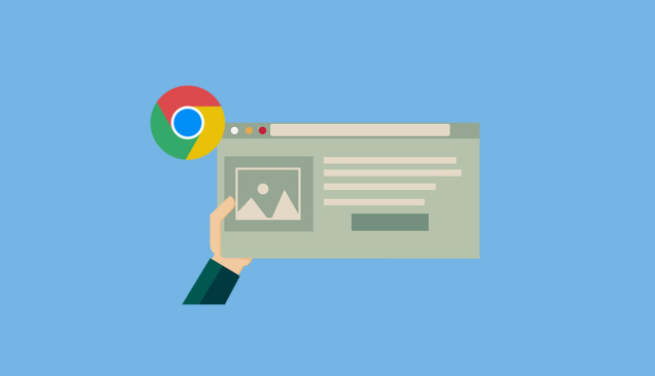
清除缓存和浏览数据
随着时间的推移,浏览器会积累大量的缓存和浏览数据,这可能会导致视频加载速度变慢。定期清除这些数据可以释放磁盘空间并提高浏览器性能。
- 打开谷歌浏览器,点击右上角的菜单按钮(三个竖点),选择“更多工具”,然后点击“清除浏览数据”。
- 在弹出的对话框中,选择要清除的数据类型,包括浏览历史记录、下载记录、Cookie 及其他网站数据、缓存的图片和文件等。你可以选择清除过去一小时、过去24小时、过去7天或其他特定时间段的数据,也可以选择清除全部数据。
- 点击“清除数据”按钮,等待清除过程完成。
关闭不必要的扩展程序
过多的浏览器扩展程序可能会占用系统资源,从而影响视频的加载效果。我们可以关闭一些不必要的扩展程序来优化浏览器性能。
- 再次点击右上角的菜单按钮,选择“更多工具”,然后点击“扩展程序”。
- 在扩展程序页面中,你可以看到已安装的所有扩展程序列表。对于那些你暂时不需要使用的扩展程序,可以将其右侧的开关关闭,使其处于禁用状态。如果确定某个扩展程序以后都不会用到,也可以点击“删除”将其从浏览器中移除。
调整视频播放设置
谷歌浏览器本身提供了一些视频播放相关的设置选项,我们可以根据自己的网络状况和设备性能进行调整。
- 点击右上角的菜单按钮,选择“设置”。
- 在设置页面中,向下滚动找到“高级”部分,点击展开。
- 在高级设置中,找到“隐私和安全”选项,点击进入。
- 在隐私和安全设置中,找到“网站设置”并点击。
- 在网站设置页面中,找到“媒体”选项,点击进入。在这里,你可以根据需要调整视频播放的相关设置,例如是否允许网站自动播放视频等。如果你的网络状况不佳或者设备性能有限,建议关闭“自动播放视频”功能,以减少不必要的流量消耗和系统资源占用。
更新谷歌浏览器
确保你使用的是最新版本的谷歌浏览器。开发者通常会在新版本中修复一些漏洞、优化性能并改进视频播放功能。
- 点击右上角的菜单按钮,选择“帮助”,然后点击“关于 Google Chrome”。
- 浏览器会自动检查是否有可用的更新。如果有更新,浏览器会开始下载并安装更新,安装完成后,你需要重新启动浏览器才能使更新生效。
通过以上几个简单的步骤,我们可以有效地优化谷歌浏览器中视频文件的加载效果,让视频播放更加流畅,提升我们的观看体验。同时,保持良好的网络环境和及时清理设备垃圾文件也是保证视频流畅播放的重要因素。希望这些方法能够帮助到你,让你在享受视频内容时不再受到加载缓慢的困扰。
